解决打印机显示脱机问题的详细步骤(排除打印机脱机问题的方法及注意事项)
- 数码常识
- 2024-10-19
- 20
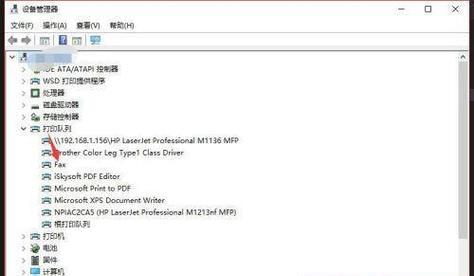
打印机显示脱机是使用打印机时常见的问题之一,当我们需要打印文件时,若打印机显示脱机,将无法进行打印。解决打印机脱机问题是非常重要的。 一、检查打印机连接状态...
打印机显示脱机是使用打印机时常见的问题之一,当我们需要打印文件时,若打印机显示脱机,将无法进行打印。解决打印机脱机问题是非常重要的。
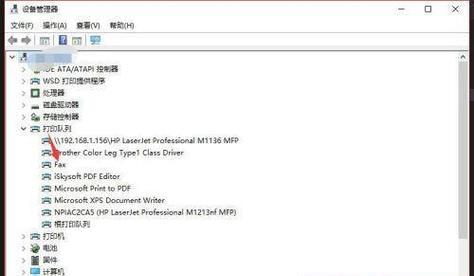
一、检查打印机连接状态
1.确认打印机是否连接到电源,并确保电源线插头与插座连接紧密。
2.检查打印机与电脑的连接线是否牢固,重新插拔连接线,确保连接端口干净无尘。
二、检查打印机设置
3.打开电脑的控制面板,点击设备和打印机,找到相应的打印机图标。
4.右键点击打印机图标,选择“查看打印队列”,确保队列中没有未完成的任务。
5.如果队列中有未完成的任务,取消所有任务后重新打印。
三、检查打印机在线状态
6.打开控制面板,点击设备和打印机,找到相应的打印机图标。
7.右键点击打印机图标,选择“查看打印机状态”,确保状态显示为“在线”。
8.如果状态显示为“离线”,右键点击打印机图标,选择“使用在线模式”,重新启用打印机。
四、重启打印机及电脑
9.关闭打印机和电脑,并断开它们的电源线。
10.等待几分钟后重新连接电源线,启动打印机和电脑。
五、更新或重新安装打印机驱动程序
11.打开设备管理器,找到打印机驱动程序并右键点击,选择“更新驱动程序”。
12.如果更新驱动程序后问题仍然存在,可以尝试重新安装打印机驱动程序。
六、检查网络连接
13.如果使用网络打印机,确保打印机与网络连接正常,检查网络线缆是否松动或损坏。
14.可以尝试重新连接或更换网络线缆,重新配置网络打印机设置。
七、联系技术支持或维修人员
15.如果经过上述步骤后问题仍未解决,可以联系打印机的技术支持或维修人员寻求帮助。
通过逐步排查和操作,我们可以解决打印机显示脱机的问题。首先检查连接状态和设置,然后关注打印机的在线状态,重启打印机和电脑,更新或重新安装驱动程序,检查网络连接,最后如有需要,联系专业技术支持或维修人员。通过这些方法,我们可以迅速解决打印机脱机问题,确保正常使用打印机。
如何解决打印机显示脱机问题
打印机是办公生活中不可或缺的设备,但有时我们可能会遇到打印机显示脱机的问题,导致无法正常进行打印操作。本文将介绍解决打印机脱机问题的详细步骤,帮助用户快速排除困扰,顺利进行打印。
一、检查连接线是否松动或断开
如果打印机显示脱机,首先要检查连接线是否松动或断开。确保连接线插口与打印机以及电脑连接牢固,如果发现松动或断开,需要重新插好连接线。
二、确认打印机是否处于在线状态
在解决打印机脱机问题之前,先确认打印机是否处于在线状态。在计算机中的“设备和打印机”选项中,右键点击打印机图标,选择“使用在线”,确保打印机处于在线状态。
三、检查打印机电源是否正常
如果打印机显示脱机,还要检查打印机的电源是否正常。确保打印机正常通电,电源线是否插好,并且打印机处于开机状态。
四、重新启动打印机和电脑
有时候,重新启动打印机和电脑可以解决打印机脱机的问题。先关闭打印机和电脑,等待片刻后再重新启动,看是否能够解决脱机问题。
五、检查打印队列是否有错误任务
如果打印机显示脱机,可能是因为打印队列中有错误任务。在计算机中的“设备和打印机”选项中,右键点击打印机图标,选择“查看打印队列”,检查是否有错误任务,如有,则清除错误任务。
六、更换打印机数据线
当连接线损坏时,也会导致打印机脱机。如果经过检查发现连接线存在问题,应及时更换新的数据线,确保打印机与电脑的连接正常。
七、更新打印机驱动程序
打印机驱动程序过时也可能导致打印机脱机。通过访问打印机制造商的官方网站,下载并安装最新的驱动程序,以确保打印机与电脑的兼容性。
八、检查打印机设置
有时候,打印机设置中的一些选项可能会导致打印机脱机。在计算机中的“设备和打印机”选项中,右键点击打印机图标,选择“打印机属性”,检查设置是否正确,并进行必要的调整。
九、重置打印机设置
如果上述方法无法解决脱机问题,可以尝试重置打印机设置。在计算机中的“设备和打印机”选项中,右键点击打印机图标,选择“打印机属性”,找到“重置打印机”选项,点击进行重置。
十、检查打印机墨盒或墨粉是否正常
打印机墨盒或墨粉不足也可能导致打印机脱机。检查打印机墨盒或墨粉是否正常,如不足需要及时更换。
十一、排除纸张堵塞问题
有时候,纸张堵塞也会导致打印机脱机。打开打印机的纸盒和后盖,检查是否有纸张堵塞的情况,并及时清理。
十二、检查打印机是否有其他错误提示
打印机脱机时可能会伴随其他错误提示,如缺纸、缺墨等。通过仔细阅读打印机显示屏上的错误提示信息,排除其他可能的问题。
十三、联系专业技术支持
如果经过以上方法仍无法解决打印机脱机问题,建议联系专业技术支持,寻求进一步的帮助和解决方案。
十四、定期维护打印机
为了避免打印机脱机等问题的发生,定期对打印机进行维护是非常必要的。清洁打印头、检查打印机硬件等,可以提高打印机的稳定性。
十五、
通过以上步骤,我们可以快速解决打印机显示脱机的问题。无论是检查连接线、确认在线状态,还是重启打印机和电脑,或者更新驱动程序等,都可以帮助我们解决脱机问题,顺利进行打印操作。定期维护打印机也是保障打印质量和稳定性的重要环节。希望本文所提供的解决方法能够帮助到大家。
本文链接:https://www.usbzl.com/article-28706-1.html

